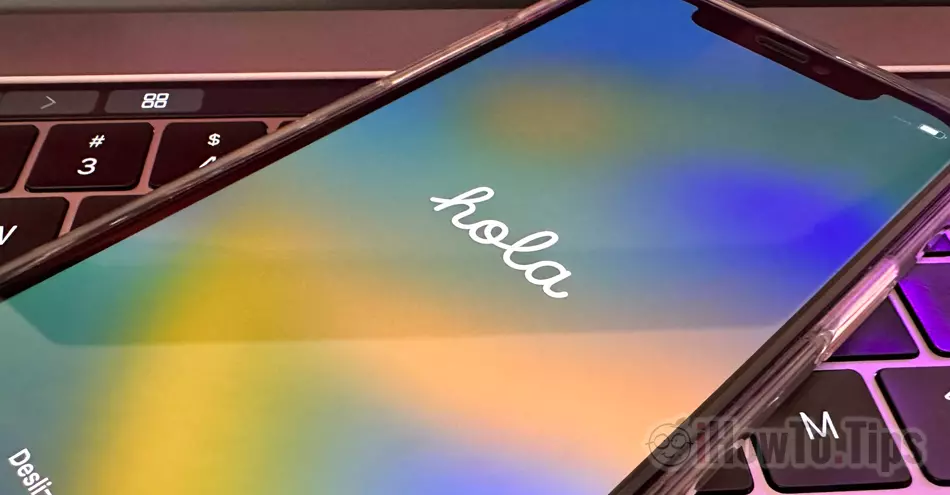Ako se želite odreći svog starog iPhonea, pa ga prodati ili pokloniti drugoj osobi, morate biti oprezni, jer osim jednostavnog resetiranja, uređaj morate obrisati s računa Apple. Slijedeći tutorial ispod, vidjet ćete kako izbrisati sve podatke s iPhonea prije prodaje i kako ga izbrisati s računa Apple.
Kako resetirati i izbrisati sve podatke na iPhoneu
Prije nego što poništite i izbrišete sve sa svog iPhonea pomoću iOS 16 provjerite jeste li spremili iCloud ili na računalu sve slike, dokumente i druge važne datoteke.
Ako koristite iCloud za slike i dokumente, oni će i dalje biti dostupni na iCloud.com ili na drugim uređajima iPhone, Mac na kojem ste ovjerili svoj račun Apple ID.
1. Idite na iPhone u Settings → General → Transfer or Reset iPhone.

2. Zatim idite na “Erase All Content and Settings“ a na sljedećem ekranu na “Continue“.
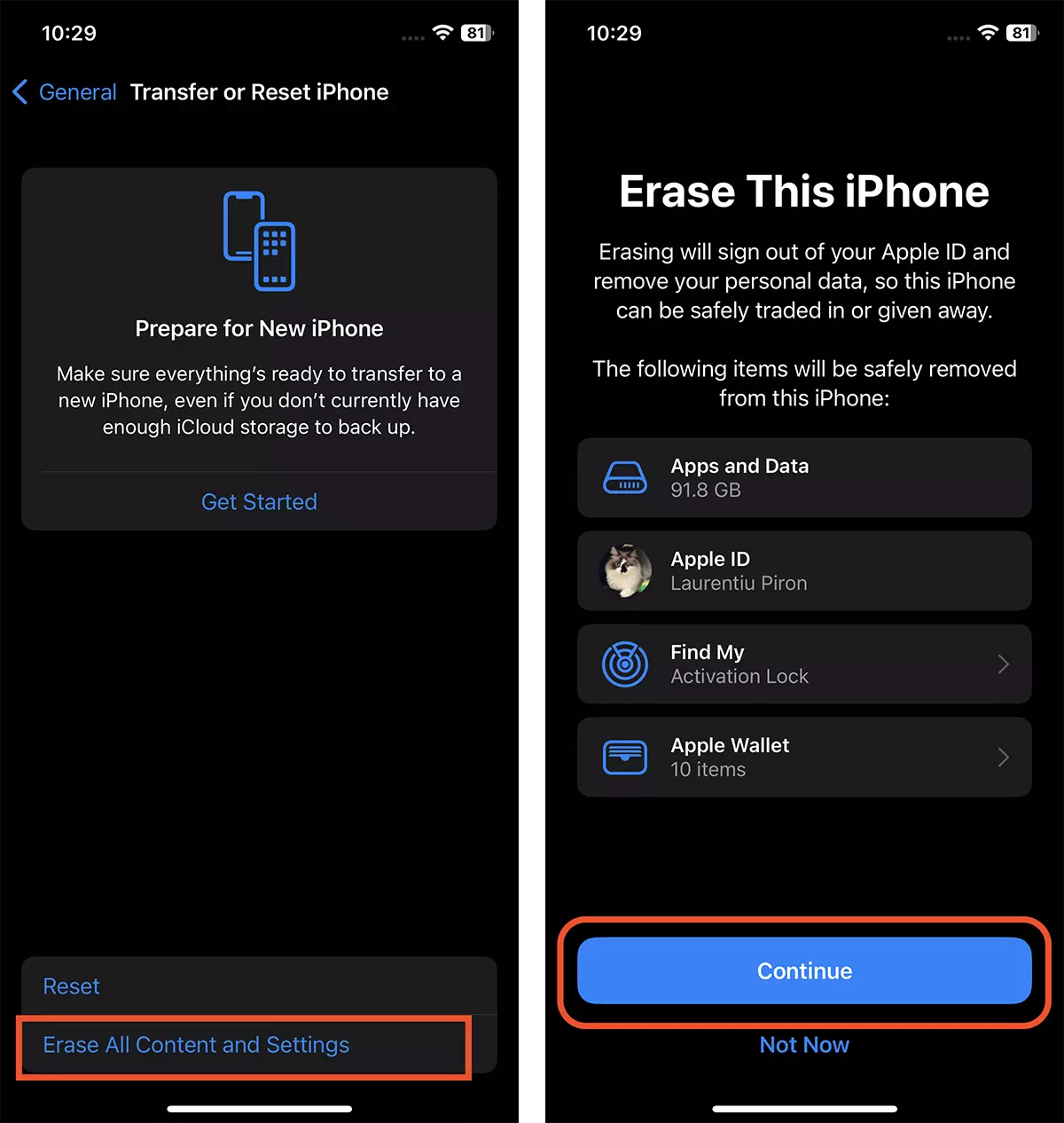
3. Unesite svoju lozinku ili PIN otključati iPhone. Nakon ovog koraka započet će proces u kojem će se izvršiti učitavanje iCloud podataka koji nisu spremljeni.
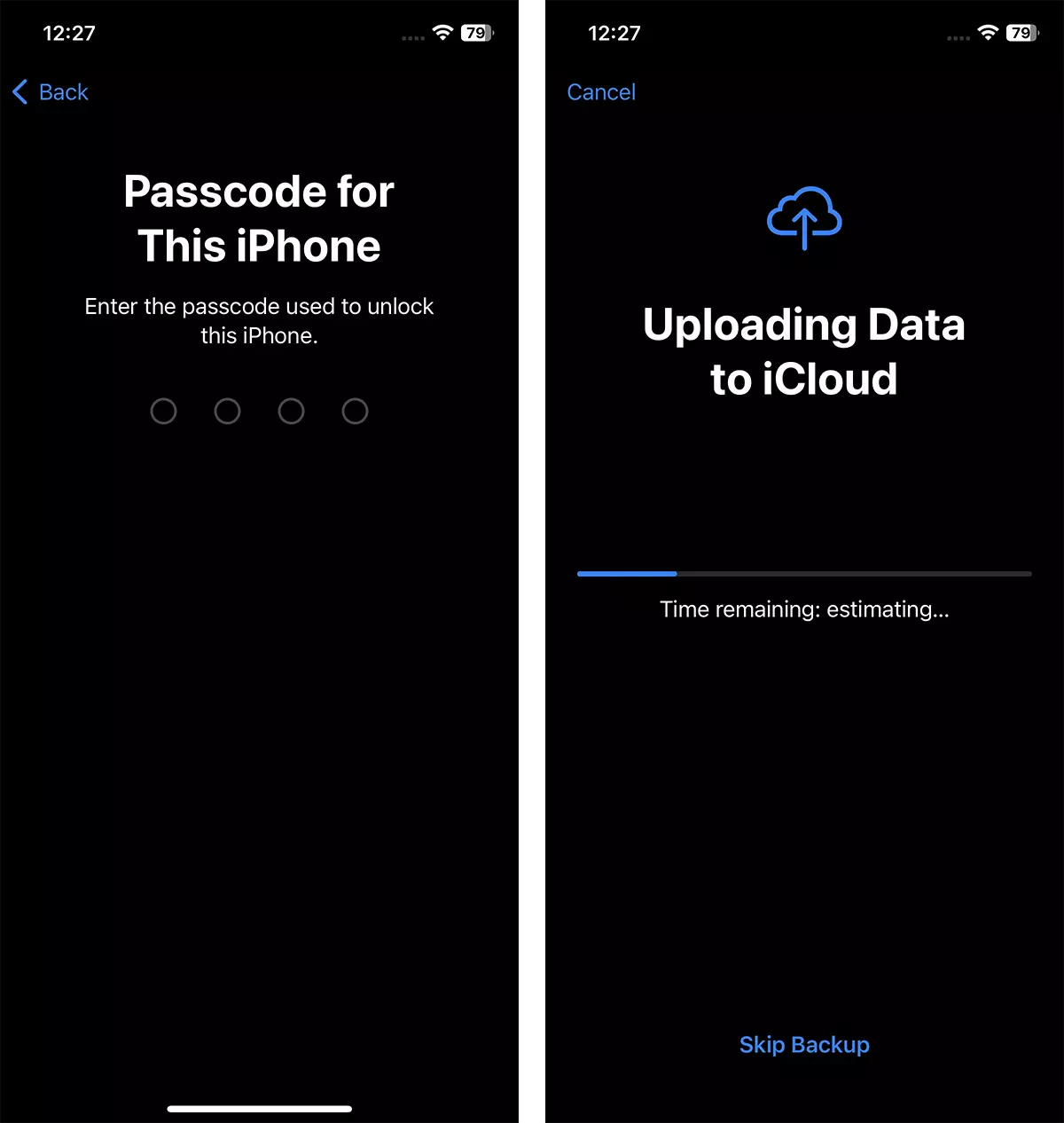
Ući Apple ID Password (Šifra računa Apple) onemogućiti Find My i zaključavanje aktivacije, zatim "Erase iPhone".
Proces brisanja može trajati od nekoliko sekundi do nekoliko minuta. Za sve to vrijeme iPhone će se ponovno pokrenuti i logo će se pojaviti nekoliko puta Apple.
Na kraju će se pojaviti zaslon "dobrodošlice" gdje novi vlasnik može započeti inicijalizaciju iPhonea.
Ovaj proces kojim brišete sve podatke na iPhoneu će dovesti postavke na zadano stanje najnovije verzije iOS-a prisutne u trenutku brisanja i resetiranja iPhonea. Verzija iOS-a neće se promijeniti u onu koja je bila prisutna kada je iPhone kupljen novi.